
12.04, 12.10, 13.04, 13.10 എന്നീ ഉബുണ്ടുവിന്റെ നിലവിലെ എല്ലാ പതിപ്പുകൾക്കും ഈ ഘട്ടം ഘട്ടമായുള്ള ഗൈഡ് അനുയോജ്യമാണ്. ആമുഖ ഭാഗത്ത്, ഞാൻ കരുതുന്നു, നിങ്ങൾക്ക് ഈ പ്രക്രിയയിലേക്ക് നേരിട്ട് തുടരാനും തുടരാനും കഴിയും. ലിനക്സ് ലൈവ് യുഎസ്ബി സ്രഷ്ടാവ് ഉപയോഗിച്ച് ഉബുണ്ടു "ഉള്ളിലുള്ള" വിൻഡോസ് 10, 8, വിൻഡോസ് 7 എന്നിവ ഉൾപ്പെടുത്താൻ ഞാൻ ശുപാർശ ചെയ്യുന്നു.
ഉബുണ്ടു ഇൻസ്റ്റാൾ ചെയ്യുന്നതിന് ഒരു ഫ്ലാഷ് ഡ്രൈവ് എങ്ങനെ നിർമ്മിക്കാം
നിങ്ങൾക്ക് ആവശ്യമുള്ള ഉബുണ്ടു ലിനക്സ് പതിപ്പിന്റെ പതിപ്പിനൊപ്പം നിങ്ങൾക്ക് ഇതിനകം ഒരു ഐഎസ്ഒ ഇമേജ് ഉണ്ടെന്ന് ഞാൻ കരുതുന്നു. ഇതല്ലെങ്കിൽ, നിങ്ങൾക്ക് ഇത് ubuntu.com അല്ലെങ്കിൽ ഉബുണ്ടു.ആർയുവിൽ നിന്ന് മോഡൽ ഡ download ൺലോഡ് ചെയ്യാൻ കഴിയും. ഒരു വഴി അല്ലെങ്കിൽ മറ്റൊന്ന് ഞങ്ങൾക്ക് അത് ആവശ്യമാണ്.
ഉബുണ്ടു ബൂട്ട് ഫ്ലാഷ് ഡ്രൈവ് ഞാൻ മുമ്പ് ഒരു ലേഖനം എഴുതി, ഇത് രണ്ട് തരത്തിൽ ഒരു ഇൻസ്റ്റാളേഷൻ ഡ്രൈവ് എങ്ങനെ നിർമ്മിക്കാമെന്ന് വിവരിക്കുന്നു - uneabotien അല്ലെങ്കിൽ ലിനക്സിൽ നിന്ന് തന്നെ.
നിങ്ങൾക്ക് നിർദ്ദിഷ്ട നിർദ്ദേശം ഉപയോഗിക്കാം, പക്ഷേ വ്യക്തിപരമായി ഞാൻ തന്നെ ഒരു സ programe ജന്യ പ്രോഗ്രാം witsetupfrusbbb, അതിനാൽ ഈ പ്രോഗ്രാം ഉപയോഗിക്കുന്ന നടപടിക്രമം ഞാൻ കാണിക്കും. (WINSETUPFROMBB 1.0 ഡൗൺലോഡുചെയ്യുക: http://www.wisetusfrusforesb.com/downloads/).
പ്രോഗ്രാം പ്രവർത്തിപ്പിക്കുക (ഉദാഹരണം ഏറ്റവും പുതിയ പതിപ്പ് 1.0 നായി നൽകിയിരിക്കുന്നു, 2013 ഒക്ടോബർ 17, മുകളിലുള്ള ലിങ്കിൽ പുറത്തിറക്കി) ഇനിപ്പറയുന്ന ലളിതമായ പ്രവർത്തനങ്ങൾ:
- ആവശ്യമായ യുഎസ്ബി ഡ്രൈവ് തിരഞ്ഞെടുക്കുക (അതിൽ നിന്നുള്ള മറ്റെല്ലാ ഡാറ്റയും ഇല്ലാതാകുമെന്ന് ഓർമ്മിക്കുക).
- Fbinst ഇനം ഉപയോഗിച്ച് യാന്ത്രിക ഫോർമാറ്റ് പരിശോധിക്കുക.
- ലിനക്സ് ഐഎസ്ഒ / മറ്റ് grub4dos അനുയോജ്യമായ ഐഎസ്ഒ ഇനം അടയാളപ്പെടുത്തുകയും ഉബുണ്ടു ഡിസ്കിന്റെ ചിത്രത്തിലേക്കുള്ള പാത വ്യക്തമാക്കുകയും ചെയ്യുക.
- ഡൗൺലോഡ് മെനുവിൽ ഈ ഇനം എങ്ങനെ പേര് നൽകപ്പെടാം എന്ന ചോദ്യത്തിൽ ഒരു ഡയലോഗ് ബോക്സ് ദൃശ്യമാകും. എന്തെങ്കിലും എഴുതുക, സമ്മതിക്കുക, ഉബുണ്ടു 13.04.
- "ഗോ ബട്ടൺ" ക്ലിക്കുചെയ്യുക, യുഎസ്ബി ഡ്രൈവിലെ എല്ലാ ഡാറ്റയും ഇല്ലാതാക്കപ്പെടും, ഒപ്പം ലോഡിംഗ് ഫ്ലാഷ് ഡ്രൈവ് സൃഷ്ടിക്കുന്ന പ്രക്രിയയ്ക്കായി കാത്തിരിക്കുക.

ഇത് പൂർത്തിയായി. അടുത്ത ഘട്ടം കമ്പ്യൂട്ടറിന്റെ ബയോസിലേക്ക് പോയി അവിടെ ബൂട്ട് സൃഷ്ടിച്ച വിതരണത്തിൽ നിന്ന് ബൂട്ട് സജ്ജമാക്കുക. പലർക്കും ഇത് എങ്ങനെ ചെയ്യാമെന്ന് അറിയാം, അറിയാത്തവരും, ബയോസിലെ ഫ്ലാഷ് ഡ്രൈവിൽ നിന്ന് എങ്ങനെ ഡ download ൺലോഡ് ചെയ്യാമെന്ന് നിർദ്ദേശങ്ങൾ അയയ്ക്കുന്നു (പുതിയ ടാബിൽ തുറക്കുന്നു). ക്രമീകരണങ്ങൾ സംരക്ഷിച്ചതിനുശേഷം കമ്പ്യൂട്ടർ റീബൂട്ട് ചെയ്യുമെന്ന്, നിങ്ങൾക്ക് നേരിട്ട് ഉബുണ്ടു ഇൻസ്റ്റാളേഷനിലേക്ക് പോകാം.
രണ്ടാമത്തെ അല്ലെങ്കിൽ പ്രധാന ഓപ്പറേറ്റിംഗ് സിസ്റ്റമായി ഒരു കമ്പ്യൂട്ടറിൽ ഘട്ടം ഘട്ടമായുള്ള ഇൻസ്റ്റാളേഷൻ ഉബുണ്ടു
വാസ്തവത്തിൽ, ഒരു കമ്പ്യൂട്ടറിൽ ഉബുണ്ടു ഇൻസ്റ്റാൾ ചെയ്യുക (തുടർന്നുള്ള കോൺഫിഗറേഷനെക്കുറിച്ചും ഡ്രൈവറുകളുടെ മറ്റ് കാര്യങ്ങളുടെ ഇൻസ്റ്റാളേഷനെക്കുറിച്ചോ ഞാൻ സംസാരിക്കുന്നില്ല) ഏറ്റവും ലളിതമായ ജോലികളിൽ ഒന്നാണ്. ഫ്ലാഷ് ഡ്രൈവിൽ നിന്ന് ഡ download ൺലോഡുചെയ്ത ഉടൻ, ഭാഷ തിരഞ്ഞെടുക്കാനുള്ള ഓഫർ നിങ്ങൾ കാണും കൂടാതെ:
- ഒരു കമ്പ്യൂട്ടറിൽ ഇൻസ്റ്റാൾ ചെയ്യാതെ ഉബുണ്ടു പ്രവർത്തിപ്പിക്കുക;
- ഉബുണ്ടു ഇൻസ്റ്റാൾ ചെയ്യുക.

"ഉബുണ്ടു ഇൻസ്റ്റാൾ ചെയ്യുക" തിരഞ്ഞെടുക്കുക
ഞങ്ങൾ രണ്ടാമത്തെ ഓപ്ഷൻ തിരഞ്ഞെടുക്കുന്നു, റഷ്യൻ മുൻകൂട്ടി തിരഞ്ഞെടുക്കാൻ മറക്കുന്നില്ല (അല്ലെങ്കിൽ ഇത് നിങ്ങൾക്ക് കൂടുതൽ സൗകര്യപ്രദമാണെങ്കിൽ).

അടുത്ത വിൻഡോയെ "ഉബുണ്ടു ഇൻസ്റ്റാളേഷനായുള്ള തയ്യാറെടുപ്പ്" എന്ന് വിളിക്കും. കമ്പ്യൂട്ടറിന് ഹാർഡ് ഡിസ്കിൽ മതിയായ ഇടം ഉണ്ടെന്ന് ഉറപ്പാക്കാൻ ആവശ്യപ്പെടും, കൂടാതെ, ഇന്റർനെറ്റിലേക്ക് ബന്ധിപ്പിച്ചിരിക്കുന്നു. പല കേസുകളിലും, നിങ്ങൾ വൈഫൈ ഹോം റൂട്ടർ ഉപയോഗിക്കുന്നില്ലെങ്കിൽ l2TP, PPTP അല്ലെങ്കിൽ PPPOE ഉപയോഗിച്ച് സേവന ദാതാവ് ഉപയോഗിക്കുകയാണെങ്കിൽ, ഈ ഘട്ടത്തിലെ ഇന്റർനെറ്റ് അപ്രാപ്തമാക്കും. ഇത് ഒകെയാണ്. പ്രാരംഭ ഘട്ടത്തിൽ ഇതിനകം ഇന്റർനെറ്റിൽ നിന്ന് എല്ലാ ഉബുണ്ടു അപ്ഡേറ്റുകളും കൂട്ടിച്ചേർക്കലുകളും ഇൻസ്റ്റാൾ ചെയ്യേണ്ടതുണ്ട്. എന്നാൽ ഇത് പിന്നീട് ചെയ്യാം. നിങ്ങളുടെ താഴെ "ഈ മൂന്നാം കക്ഷി സോഫ്റ്റ്വെയർ സജ്ജമാക്കുക" എന്ന ഇനം കാണും. ഇത് എംപി 3 പ്ലേബാക്കിനായി കോഡെക്കുകളുമായി ബന്ധപ്പെട്ടിരിക്കുന്നു, അത് ശ്രദ്ധിക്കുന്നതാണ് നല്ലത്. ഈ കോഡെക്കിന്റെ ലൈസൻസ് തികച്ചും "സ free ജന്യമല്ല എന്നതാണ്, ഉബുണ്ടുവിൽ സ software ജന്യ സോഫ്റ്റ്വെയർ മാത്രമേ ഉപയോഗിക്കുന്നുള്ളൂ എന്നതാണ് ഈ ഇനം പ്രത്യേകം സൃഷ്ടിച്ചതിന്റെ കാരണം, ഉബുണ്ടുവിൽ സ software ജന്യ സോഫ്റ്റ്വെയർ മാത്രമേ ഉപയോഗിക്കുന്നുള്ളൂ.
അടുത്ത ഘട്ടത്തിൽ, നിങ്ങൾ ഉബുണ്ടു ഇൻസ്റ്റാളേഷൻ ഓപ്ഷൻ തിരഞ്ഞെടുക്കേണ്ടതുണ്ട്:
- വിൻഡോസിന് അടുത്തായി (ഈ സാഹചര്യത്തിൽ, കമ്പ്യൂട്ടർ ഓണായിരിക്കുമ്പോൾ, നിങ്ങൾ ജോലി ചെയ്യാൻ പോകുന്നതെന്താണെന്ന് മെനുവിൽ കാണിക്കാൻ കഴിയുന്ന മെനു കാണിക്കും.
- ലഭ്യമായ OS ഉബുണ്ടുവിൽ മാറ്റിസ്ഥാപിക്കുക.
- മറ്റൊരു ഓപ്ഷൻ (പരിചയസമ്പന്നരായ ഉപയോക്താക്കൾക്കായി ഒരു ഹാർഡ് ഡിസ്കിന്റെ സ്വതന്ത്ര അടയാളപ്പെടുത്തലാണ്).

ഈ നിർദ്ദേശത്തിന്റെ ആവശ്യങ്ങൾക്കായി, ഞാൻ പതിവായി ഉപയോഗിക്കുന്ന ഓപ്ഷൻ തിരഞ്ഞെടുക്കുന്നു - വിൻഡോസ് 7 ഉപേക്ഷിച്ച് രണ്ടാമത്തെ ഉബുണ്ടു ഓപ്പറേറ്റിംഗ് സിസ്റ്റം ഇൻസ്റ്റാൾ ചെയ്യുന്നു.
അടുത്ത വിൻഡോ നിങ്ങളുടെ ഹാർഡ് ഡിസ്കിന്റെ വിഭാഗങ്ങൾ പ്രദർശിപ്പിക്കും. അവയ്ക്കിടയിലുള്ള സെപ്പറേറ്റർ നീക്കുന്നതിലൂടെ, ഉബുണ്ടുവിനൊപ്പം നിങ്ങൾ എത്ര സ്ഥലം ഹൈലൈറ്റുചെയ്യുന്നുവെന്ന് നിങ്ങൾക്ക് വ്യക്തമാക്കാൻ കഴിയും. വിപുലീകൃത വിഭാഗങ്ങൾ എഡിറ്റർ ഉപയോഗിച്ച് ഡിസ്ക് ഡ്രൈവുകൾ വേർതിരിക്കാനും കഴിയും. എന്നിരുന്നാലും, നിങ്ങൾ ഒരു പുതിയ ഉപയോക്താവാണെങ്കിൽ, അദ്ദേഹത്തെ ബന്ധപ്പെടുത്താൻ ഞാൻ ശുപാർശ ചെയ്യുന്നില്ല (സങ്കീർണ്ണമായ ഒട്ടും സങ്കീർണ്ണവുമില്ലെന്ന് പറഞ്ഞു, കാരണം അവർ ഒടുവിൽ ജാലകങ്ങളില്ലാതെ താമസിച്ചു).
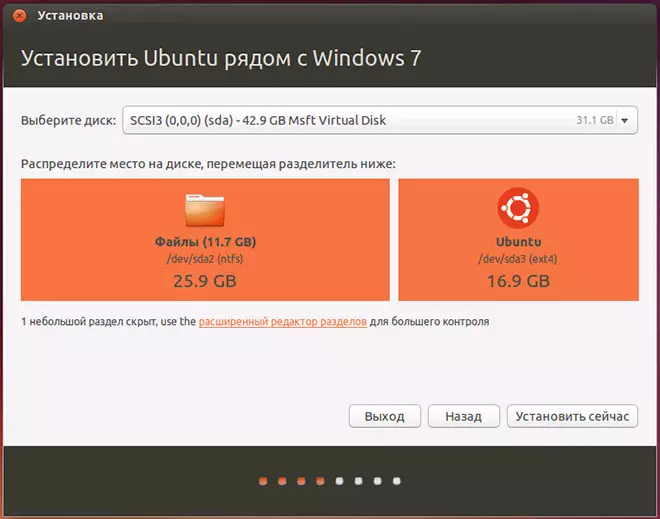
നിങ്ങൾ "ഇപ്പോൾ സജ്ജമാക്കുക" ക്ലിക്കുചെയ്യുമ്പോൾ, പുതിയ ഡിസ്കുകൾ ഇപ്പോൾ സൃഷ്ടിക്കപ്പെടുമെന്നും അത് പഴയതിന്റെ വലുപ്പവും (ഡിസ്ക് തൊഴിലിന്റെ അളവിനെയും അതിന്റെ പരിധിയെയും ആശ്രയിച്ചിരിക്കുന്നു) . "തുടരുക" ക്ലിക്കുചെയ്യുക.
ചിലതിന് ശേഷം (വ്യത്യസ്ത, വ്യത്യസ്ത കമ്പ്യൂട്ടറുകൾക്ക്, പക്ഷേ സാധാരണയായി ദൈർഘ്യമേറിയത്) നിങ്ങൾക്ക് ഉബുണ്ടു - സമയ മേഖലയ്ക്കും കീബോർഡ് ലേ .ട്ടിനും പ്രാദേശിക മാനദണ്ഡങ്ങൾ തിരഞ്ഞെടുക്കാൻ ആവശ്യപ്പെടും.
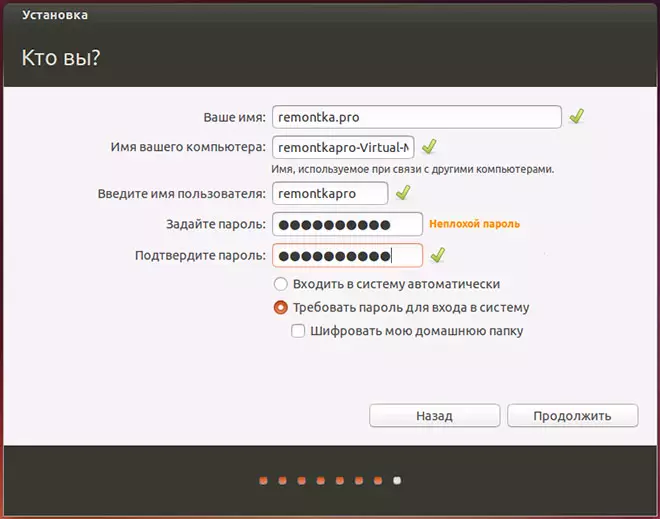
ഒരു ഉബുണ്ടു ഉപയോക്താവും പാസ്വേഡും സൃഷ്ടിക്കുക എന്നതാണ് അടുത്ത ഘട്ടം. ഇവിടെ സങ്കീർണ്ണമായ ഒട്ടും ഇല്ല. പൂരിപ്പിച്ച ശേഷം, "തുടരുക" ക്ലിക്കുചെയ്ത് ഒരു കമ്പ്യൂട്ടറിൽ ഉബുണ്ടു സ്വയം ഇൻസ്റ്റാൾ ചെയ്യുക. ഇൻസ്റ്റാളേഷൻ പൂർത്തിയായി, കമ്പ്യൂട്ടർ പുനരാരംഭിക്കുന്നതിനുള്ള ഓഫർ നിങ്ങൾ ഉടൻ കാണും.
തീരുമാനം
അത്രയേയുള്ളൂ. ഇപ്പോൾ, കമ്പ്യൂട്ടർ റീബൂട്ട് ചെയ്ത ശേഷം, നിങ്ങൾ ഉബുണ്ടു ബൂട്ട് തിരഞ്ഞെടുക്കൽ മെനു (വ്യത്യസ്ത പതിപ്പുകളിൽ) അല്ലെങ്കിൽ വിൻഡോസ് കാണും, തുടർന്ന്, ഉപയോക്താവിന്റെ പാസ്വേഡിന് ശേഷം, ഓപ്പറേറ്റിംഗ് സിസ്റ്റം ഇന്റർഫേസ് സ്വയം.
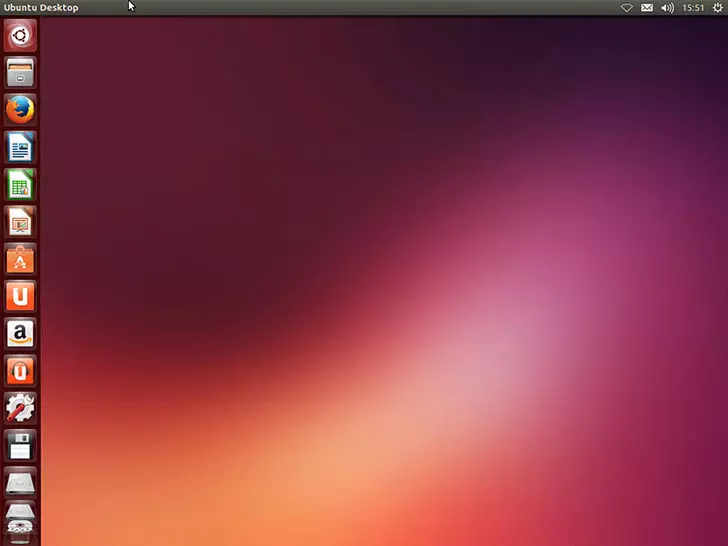
ഇനിപ്പറയുന്ന പ്രധാന ഘട്ടങ്ങൾ ഇന്റർനെറ്റ് കണക്ഷൻ ക്രമീകരിക്കുക, ആവശ്യമായ പാക്കേജുകൾ ഡ download ൺലോഡ് ചെയ്യാൻ OS നൽകുക (അത് സ്വയം റിപ്പോർട്ട് ചെയ്യും).
